Plugin pre online aktualizáciu picon
plugin chocholousek picons
V dnešnom článku Digitálnej školy, Vám predstavíme výborný plugin, pre online aktualizáciu picon v linuxovom prijímači s OS Enigma2. Plugin nesie názov "Chocholousek picon" a je určený pre inštaláciu do linuxových prijímačov s operačným systémom Enigma2.
Vďaka človeku, ktorý je na satelitných fórach známy pod nickom Chocholousek, si užívatelia boxov s Enigma 2 môžu užívať krásne ikonky (logá) televíznych staníc (tzv. picony) na svojich obrazovkách. Robí to už veľmi dlhú dobu a nezištne, za čo mu patrí veľké uznanie.
Pre mnohých užívateľov je však dosť obtiažne nahrať si picony do prijímača, kedže treba vedieť ovládať nielen základy PC, ale aj vedieť sa pripojiť na box cez tzv. FTP pripojenie a vedieť, kde ich treba nakopírovať. Takýto postup je potrebné robiť zakaždým, keď dôjde k pridaniu novej stanice.
A tak logicky vyvstala otázka, ako uľahčiť tento proces pomocou pluginu. Chocholousek pred časom narazil celkom náhodou na githube (platforma pre open source projekty) na jeden nedokončený takýto plugin, ktorý sa mu veľmi páčil a tak tvorcu oslovil. Tvorca pluginu, vystupujúci na fórach s nickom S3N0 bol veľmi ústretový a vďaka spolupráci týchto dvoch ľudí vznikol naozaj podarený a veľmi užitočný nástroj.
Plugin funguje na princípe stiahnutia picon do prijímača cez sieť internet. Stačí si vyberať operátora, ktorého stanice prijímate, alebo družicu (prípadne aj viaceré súčasne) a po spustení aktualizácie sa picony stiahnu automaticky do prístroja.


Inštalácia pluginu Chocholousek Picons
Plugin je pre Enigma 2 (OE1.6 a OE2.0) vo forme inštalačného balíka ipk, pre Dreambox Enigma 2 (OE2.5 a OE2.6) vo forme inštalačného balíka .deb. Inštalačné súbory pluginu Chocholousek picons nájdete nájdete TU.
Na obrázku nižšie je obrázok infobaru enigmy OpenATV bez loga (picony) stanice.
Pokiaľ chcete bezstarostne online nainštalovať a aktualizovať picony, tak si môžete nainštalovať inštalačný balík pluginu Chocholousek Picons.
Postup ako nainštalovať pluginy do enigmy2 nájdete TU.
Spustenie a nastavenie pluginu
Plugin spustíte po nainštalovaní potvrdením ikony pluginu Chocholousek Picons, ktorú nájdete v menu/pluginy/ (v image VTI je to menu/moduly).
Po spustení, musíte ešte pred inštaláciou picon, plugin správne nastaviť a hlavne zaktualizovať plugin na najnovšiu verziu.
Aktulizáciu pluginu vykonáte stlačením žltého tlačidla a potvrdením výzvy na aktualizáciu pluginu. Po aktualizácii sa Enigma reštartuje, následne však odporúčame urobiť ešte celkový reštart prijímača cez voľbu Vypnúť, reštartovať - Reštartovať.
Po reštarte opäť spustíme plugin, povolíme voľbu Povoliť spracovanie profilu na Áno a môžeme začať s nastavením pluginu.
1. Nastavenie zložky pre picony
V prvej položke nastavení pluginu "Zložka pre pikony" si nastavíte cestu, kde má picony plugin nainštalovať. Štandartné umiestnenie picon v najpoužívanejších images OpenATV, VTI a OpenPLI je v usr/share/enigma/picon/
Iné images môžu mať iné umiestnenie, záleží aj od nastavenia cesty umiestnenia piconov v image, alebo v používanom skine. Skin HDGlass 17 napríklad používa pre umiestnenie picon cestu usr/share/enigma2/hdg17_files/picon. Táto cesta však v plugine žiaľ nie je nastavená, takže je potrebné použiť voľbu "definované užívateľom" a namapovať (vpísať) tento priečinok ručne.
Viac o nastavení ciest pre picony a možnosti umiestnenia picon na HDD, alebo USB kľúč sa dozviete na konci článku.
2. Metódy aktualizácie picon:
V druhom riadku nastavení si zvolíte akú aktualizáciu picon chcete, či nakopírovať všetky picony a vymazať staré, alebo dokopírovať iba nové picony a pod.
Málo kto tuší, že balíky picon, umiestnené na úložisku tvorcu picon, obsahuju celú škálu picon, ktoré pravdepodobne bežne nebudú treba, a to hneď z dvoch dôvodov. Prvým dôvodom je, že stanice, ktoré má väčšina užívateľov v obľúbených skupinách, je vždy len časť toho, čo je tunerom naladené, z tej ktorej pozície. Druhy dôvod sú rôzne varianty jednej a tej istej Picony, ktoré sú najčastejšie v settingu. Preto bežne balíky obsahujú tri varianty každej picony - začínajúce sa iným číselným označením - 1_0_1 ..., 1_0_16 ... a 1_0_19 ...
Preto celkom múdro spolutvorca vytvoril plugin a to hneď s niekoľkými rôznymi možnosťami synchronizácie:
- 1 - synchronizovať so zoznamami tv kanalov: tu si plugin prejde aktualne obľubené skupiny v settingu a vyberie všetky TV sluzby v obľúbených skupinach, vynechá teda RADIO služby a Picony podľa toho nakopíruje -synchronizuje.
- 2 - synchronizovať so zoznamami tv + radio kanalov: rovnaký postup ako v prvom prípade, ale zahrnuté sú aj RADIO sluzby.
- 3 - skopírovať všetky aktuálne budú zmazané: tu žiadna synchronizácia nie je, ale všetko, čo už sa nachadza v priečinku Picon bude zmazané a kopíruje sa všetko, čo sa nachádza vo vybranom baliku.
- 4 - skopírovať všetky, prírastková aktualizácia: tu budú skopírované všetky Picony, ktoré nie sú v priečinku picon, alebo sú, ale rozdielnej veľkosti. Nemaže sa nič, iba existujúce, rozdielne picony sa prepíšu a neexistujúce sa pridajú.
3. Výber operátora, alebo družice
V treťom riadku nastavení si vyberiete pre aké družice, alebo akých providerov chcete nainštalovať picony.
4. Rozlíšenie picon
Vo štvrtom riadku si vyberiete aký formát (veľkosť) picon sa má nainštalovať. Štandartný formát picon E2 a aj skinu HDGlass 16 je 100x60 pix. Pre HDGlass 17 použite picony HDglass 150x90 pix.
Ostatné väčšie picony sa používajú v špeciálnych skinoch a infobaroch. Treba si pred sťahovaním uvedomiť aj to, že čím je vyššie rozlíšenie picon, tak tým majú picony aj viac MB, takže musíte mať aj dostatok volnej pamäte vo Flash.
5. Pozadie picon
V poslednom riadku si vyberiete pozadie picon: biele/čierne/transparentné a pod.
Nastavenia uložíte zeleným tlačidlom na diaľkovom ovládači.
Po uložení znovu spustite plugin a stlačte pre zahájenie aktualizácie piconov modré tlačidlo na diaľkovom ovládači. (Stlačením žltého tlačidla na DO v nastavení pluginu, môžete kedykoľvek online nainštalovať/skontrolovať novšiu verziu pluginu Chocholousek Picons).
Priebeh inštalácie bude zobrazovaný na obrazovke TV.
Po nainštalovaní picon Vás prijímač vyzve k reštartu E2. Reštart E2 prevediete v menu-Vypnúť-Reštart-Reštart GUI .
Pokiaľ máte správne nastavené cesty picon v enigme, aj v plugine, tak po reštarte sa Vám zobrazia picony v infobare aj v zozname programov.
Umiestnenie picon na externom pamäťovom médiu
Pokiaľ máte málo miesta vo Flash pamäti prístroja, je vhodné picony ukladať na pamäťové zariadenie, napr. interný HDD, externý USB HDD, alebo na USB Flash kľúč. V tomto prípade si v plugine navolíte "Zložku pre pikony" ako media/hdd/picon. Nie je potrebné vytvárať na Vašom pamäťovom zariadení zložku "picon", plugin ju vytvorí za Vás.
Ak máte v prijímači image OpenATV so skinom MyMetrix, nemusíte robiť dalšie nastavenia, stačí po spustení Aktualizácie picon v plugine reštartovať Enigmu a nové picony sa začnú načítavať z pamäťového zariadenia.
Ak máte v prijímači image VTI, je potrebné v prvom rade mountnúť (pripojiť) Vaše pamäťové zariadenie ako "media/hdd/". Mount vykonáte v VTI / Panel VTI / Systémové nástroje / Správca zariadení, kde pre Vaše pamäťové zariadenie dáte "OK" (zelené tl.), opäť zelené tl. "Pripojiť" a vo výbere zvolte cestu media/hdd.
Následne je potrebné zmeniť cestu načítavania picon aj v Enigme, a to konrétne v menu / VTI / Nastavenie-Užívateľské rozhranie/ a aj v menu / VTI / Nastavenie-Zoznam staníc/, kde navolíte cestu media/hdd/picon.
Teraz stačí po spustení Aktualizácie picon v plugine reštartovať Enigmu a nové picony sa začnú načítavať z pamäťového zariadenia.
Pre lepšiu predstavu pripravili aj video návod ako plugin nainštalovať a používať:
Veríme, že Vám článok pomohol a zostanete naďalej verný nášmu portálu a firme ELLANO.SK.

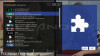
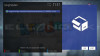


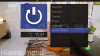
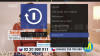

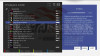

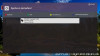
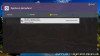
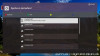
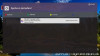
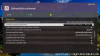
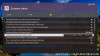

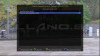
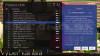
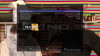
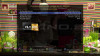

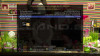
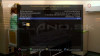
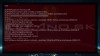

Komentáre (6)
Martin Plevko
Odpovedať
Jomko
Odpovedať
121219891212
Odpovedať
Ivan.P
Napíšte nám na info@ellano.sk .
Odpovedať
Peter
Odpovedať
Ellano
Rozdiel je iba v konfigurácii softcamu. Informácie však k tomu treba hľadať na satelitných fórach.
Odpovedať